Maison >Problème commun >Comment afficher toutes les entrées DNS mises en cache sur Windows 11
Comment afficher toutes les entrées DNS mises en cache sur Windows 11
- 王林avant
- 2023-05-21 13:01:191885parcourir
Le système d'exploitation Windows utilise le cache pour stocker les entrées DNS. Le DNS (Domain Name System) est la technologie de base d'Internet utilisée pour les communications. Plus précisément l'adresse IP utilisée pour rechercher les noms de domaine.
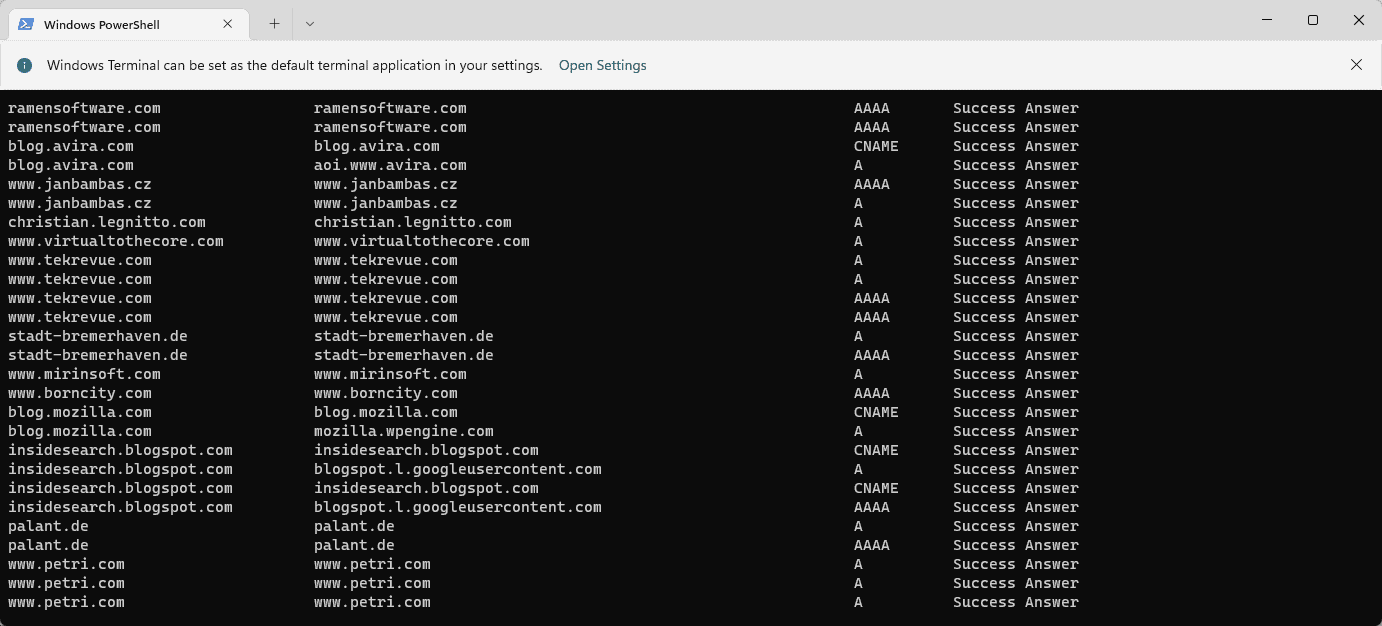
Lorsqu'un utilisateur saisit un nom de domaine dans son navigateur, l'une des premières tâches effectuées au chargement d'un site est de trouver son adresse IP. Ce processus nécessite l'accès à un serveur DNS. En règle générale, les serveurs DNS du fournisseur d'accès Internet sont utilisés automatiquement, mais les administrateurs peuvent passer à d'autres serveurs DNS car ils peuvent être plus rapides ou offrir une meilleure confidentialité.
Si le DNS est utilisé pour bloquer l'accès à certains sites, changer de fournisseur DNS peut également aider à contourner la censure sur Internet.
Windows utilise la mise en cache du résolveur DNS pour accélérer les recherches. Chaque recherche DNS est ajoutée au cache pour accélérer l'accès continu au domaine. Parfois, les entrées peuvent devenir anciennes et pointer vers une mauvaise adresse IP. Notre tutoriel pour résoudre les problèmes d’hébergement du navigateur fonctionne toujours aujourd’hui. Le rechargement peut aider car il efface tous les éléments mis en cache et recommence le chargement.
Afficher toutes les entrées DNS mises en cache
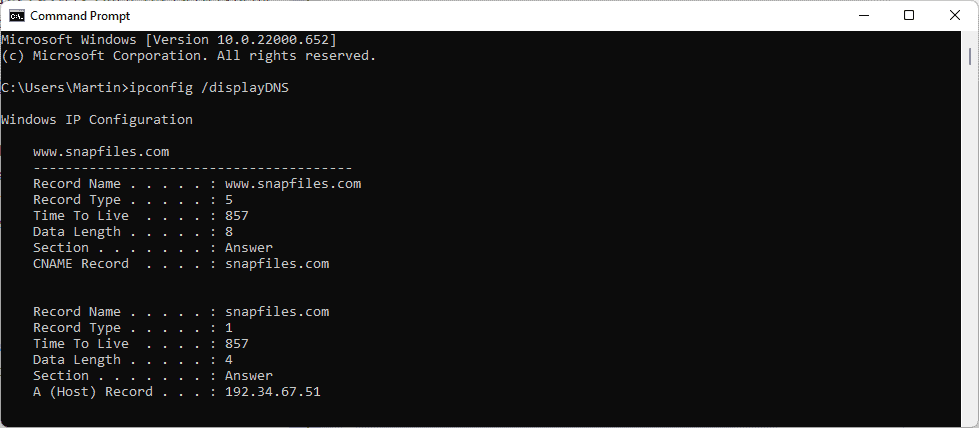
La liste des entrées DNS mises en cache peut être utilisée à de nombreuses fins. Les administrateurs et les développeurs de sites Web peuvent vérifier que les propriétés reçoivent les adresses IP correctes, et les utilisateurs peuvent souhaiter consulter toutes les entrées, par exemple pour savoir quels domaines ont été visités au cours d'une session.
- Utilisez le raccourci Windows-R pour ouvrir la boîte d'exécution.
- Tapez cmd.exe et appuyez sur la touche Entrée.
- Tapez ipconfig /displayDNS pour exécuter la commande.
Windows renvoie toutes les entrées DNS mises en cache dans une longue liste. Vous pouvez également rediriger la sortie vers un fichier texte brut en exécutant la commande ipconfig /displayDNS > %USERPROFILE%Desktopdns.txt. Cela enregistrera la sortie dans le fichier dns.txt sur votre bureau.
La même commande peut également être exécutée en utilisant PowerShell :
- Ouvrez Démarrer, tapez PowerShell et sélectionnez le résultat. Si vous avez installé un terminal, tapez terminal et sélectionnez le résultat.
- Exécutez la commande powershell "Get-DnsClientCache | Format-Table -AutoSize".
La sortie utilise un meilleur format. Vous pouvez également utiliser la commande PowerShell "Get-DnsClientCache | Format-Table -AutoSize" >%USERPROFILE%DesktopDNS.txt pour rediriger la sortie vers un fichier texte.
Ce qui précède est le contenu détaillé de. pour plus d'informations, suivez d'autres articles connexes sur le site Web de PHP en chinois!

